TikTokとは
TikTokは主にAndroid用アプリ、iPhone用アプリで利用されていますが、PCでも利用できます。 パソコンからTiktokにアップロードする場合、TikTok動画はMP4またはWebM形式で、解像度は720x1280以上、再生時間は180秒まで、ファイルサイズは1GB未満という制限があります。 180秒、3分未満ですから、Bandicam無料版で作ったMP4の動画もTikTokにアップロードできます。
PC向けTikTok動画制作

- tiktok.comでアカウントを作り、ログインすると、PCから動画をアップロードできるようになります。
- PC版のTikTokでは、モバイル用アプリで提供されているフィルターやエフェクトが使えません。
- PC版のTikTokでは、モバイル用アプリで提供されている公式のダウンロード機能が使えません。
PCでTikTok動画の作り方
- Bandicam最新版を公式サイトから無料でダウンロード、インストールする
- Bandicamでマイクの音声を録音するための設定をする» マイクの録音設定
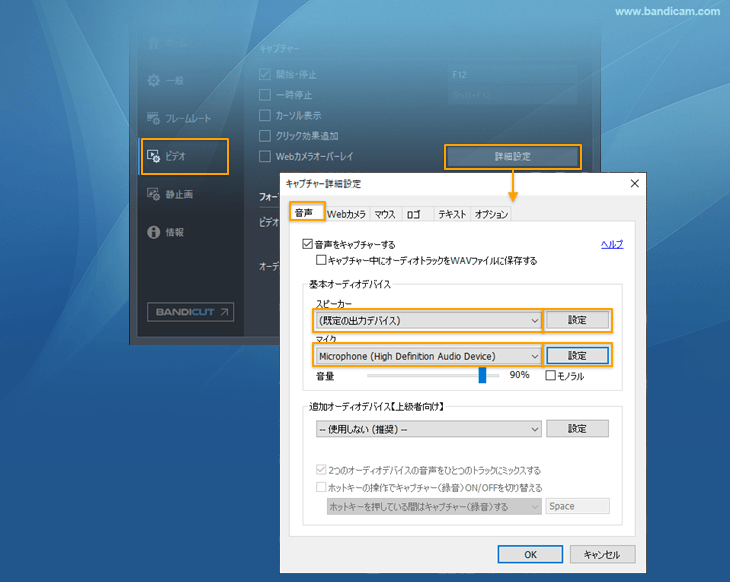
- 画面録画モードの指定した領域キャプチャーを選択する
- 直接入力をクリックし、720、1280を入力する

- ファイルサイズか再生(キャプチャー持続)時間を設定して、録画が自動終了するように設定しておく


- 保存したい画面の範囲を枠内におさめる

- 録画開始・停止のホットキー(F12)を押すか、[● REC]を押す

- 録画開始・停止のホットキー(F12)を押すか、[■]を押す
- パソコンでtiktok.comにログインし、[アップロード]、[ファイル選択]の順にクリックし、ファイルを選択する
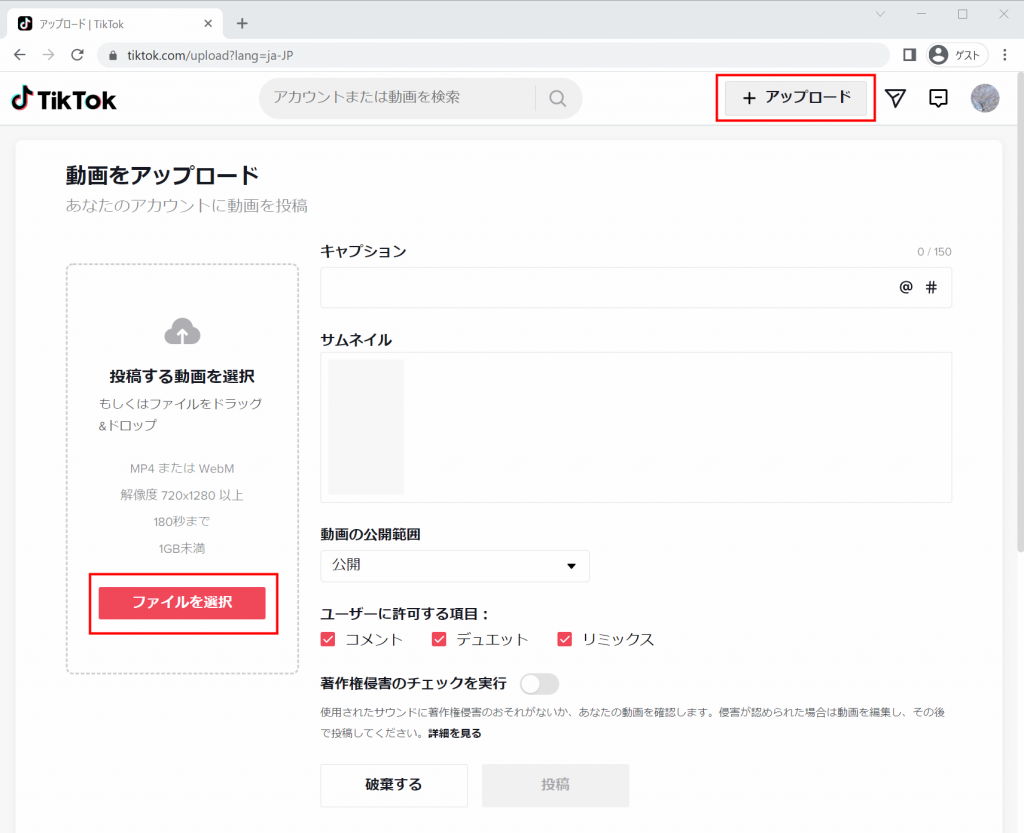
TikTok動画広告の作り方
TikTok投稿用の動画広告もWindowsのパソコンでBandicamを使って、上の手順で作ることができますが、ファイルの仕様に少し気をつけましょう。
- ビットレートは516kbps以上
- ファイルサイズは500MB以下
- 動画の再生時間は5秒から60秒で、15秒までの短いものが推奨
Bandicamでは次の手順でCBR(固定ビットレート)に設定してビットレートを指定して録画できます。
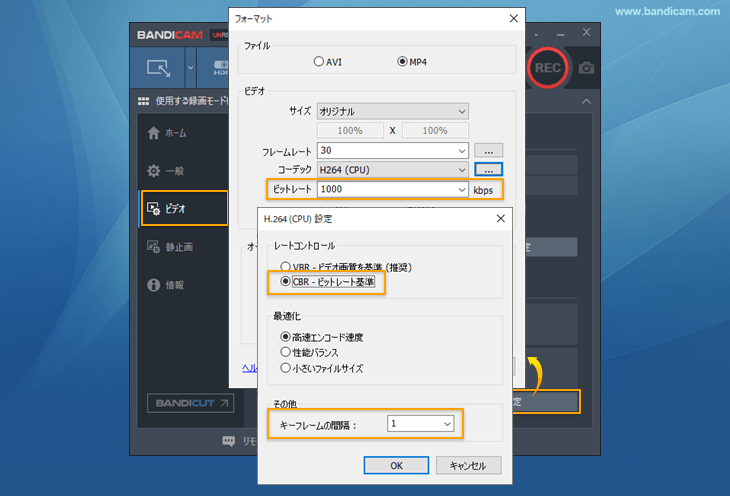
画面の動きが少ない場合などはビットレートの設定だけでは516kbpsに満たないこともありますので、キーフレーム間隔を1に設定しておくことをおススメします。

